はじめに
サブマシンの Ryzen 5 5600G 移行に伴い、PCI スロットの無いマザーボードを使用しなければならなくなった。
環境移行後は PCE2PCI-NO1 という Pericom チップを搭載し、16W までなら外部電源が不要なライザーカードを使用していた。
しかし、筆者環境だと GIGABYTE B550 AORUS ELITE V2 では SoC 直結な PCIe x16 スロットに差さないと認識してくれないという互換性の低さが気になるところだった。
そこで別途購入していた ASMedia ASM1083 を搭載した TXB024 というライザーカードの動作検証を行ったところ、どの PCIe スロットへ挿しても動作する事を確認することが出来た。
それなら TXB024 に移行すべきかとも思ったが、実装されている電子部品が液体コンデンサだとかインダクタも安っぽい感じだったりしたので素人解釈だがちょっと敬遠してみたり。
他にも良さそうなライザーカードは無い物かと Ali Express 探索をしていたら見つけてしまった。
PCI スロットが 1 つのみ。電子部品は固体コンデンサ使ってるしインダクタもマザーボードに載ってるような形の何かだし多少は耐久性にも期待できそうな感じに思える。
それが今回乗り換えることにした PCE1PCI-A03 という製品だ。
注文から到着まで
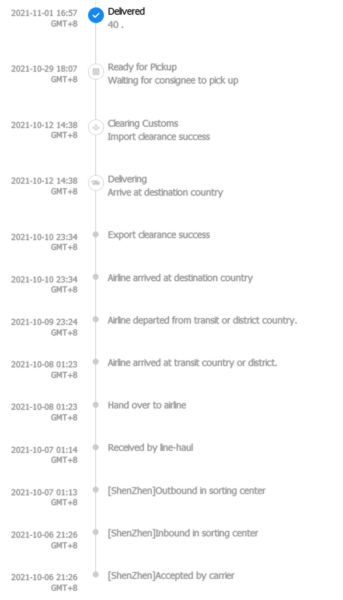
2021/10/04 に注文してポストに投函されたのが 2021/11/01 17:00 ころ。約 4 週間かかった。
途中、10/15 に台湾の国際交換局を発送されてからステータスが 13 日間も動かずちょっと心配になってみたり。
中国からの国際郵便になるので致し方の無いところかなと。それにしても中国から台湾経由で日本に運ばれるとは。
PCE1PCI-A03 のスペック
以下の製品ページを見つけたのでここから抜粋。
(2022/01/11 リンクを見つけたので再掲)
| 電源入力 | DC 12V, φ5.5mm |
| USB ケーブル | 60cm |
| 電源 | 3.3/5.0V 切り替え式 |
| 対応 PCI バススピード | 33/66MHz |
| ブリッジチップ | ASMedia ASM1083 |
| 基板サイズ | 134 x 46 x 17 [mm] |
外観を確認
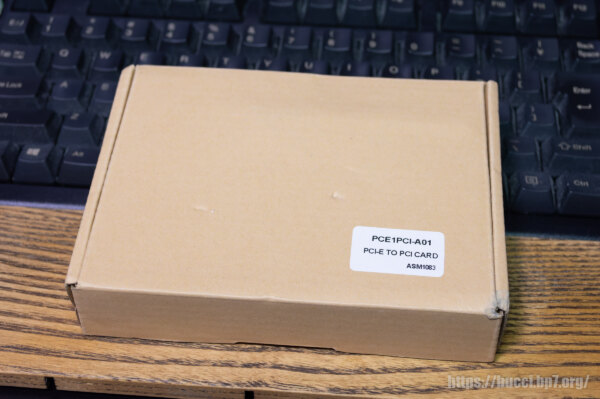
パッケージに納められており、数カ所凹んでいるけど中身に問題はなかったので一安心。

中身はこれだけ。説明書もないので見たまま自分で判断して使える人向けになるキワモノだ。

ライザーカード本体。
ご覧の通りに PCI スロットは 1 本のみ。PT2 は 1 枚しか持っていないし、今後増やす予定もないからシンプルに PCI 1 本の方が自分にとって都合が良い。
ボード上には ITHOO という記載が見られる。これは別記事でも紹介した Pericom チップの載った PCE2PCI-NO1 と同じメーカーだ。

使用されているブリッジチップは安心の ASMedia ASM1083 になる。
このチップは PCI スロットを搭載したマザーボードでの使用実績がわりとある感じなので信頼性もあるはず。以前使用していた MSI B350 TOMAHAWK でも使用されていた。

PCI スロットの動作電圧は自動切り替えではない為、自分でジャンパーを切り替えて使用する必要がある。
PT2 は仕様上 3.3V 動作である為、ライザーカード側も 3.3V 設定にしてあげた。

基板裏側にも表面実装のパーツが見うけられる。

PCIe スロット側は非常にコンパクトで、ケーブル端子からすぐに PCIe コネクタが生えている感じになる。
反対側はこう。
USB 規格とは無関係であるため、ここに USB 機器を繋ぐことは絶対にしてはならない。

ライザーカードをマウントする
PCIe コネクタ側、PCI スロットに差す PCI デバイスの向き各々を間違えると、最悪燃える可能性もあるので製品ページにあった取り付け図を確認し、確実な接続を行おう。

PCIe コネクタはこんな感じに PC ケース背面側に接続すること。
隣のスロットへの干渉はないので、どこでも好きなスロットへスマートに挿すことが出来る。

斜め上から見たところ。CE マークの部分が PCIe スロットの外に来るように切り欠きを合わせて挿入する。

最初は取り敢えずライザーカードのみを繋ぎ、PT2 は挿さないで動作確認だけを行う。
φ5.5mm の DC 入力端子があるが、繋がずとも動作可能。何 W まで行けるのかは不明。
無事にライザーカードを認識してくれたので、最後に PT2 を挿す。PCI スロットが 1 本だけなので、こういうマウント方法だと 2 本ものよりも物理的な安定性がありそうだ。
MicroATX なプラットフォームなら普通にマザーボードと並べてマウント出来そうな感じもする。

晴れて PT2 が正常動作
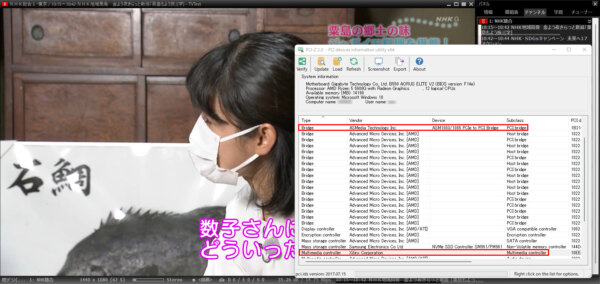
PCI-Z という PCI/PCIe デバイスをリストしてくれるソフトウェアを用い、ASMedia ASM1083 と PT2 に搭載されたメディアコントローラーとなる Xilinx チップの認識を確認出来た。
そして TVTest を起動して TV 番組の視聴も問題なく出来た。1.5 時間ほど連続して視聴しているがドロップ無しの安定動作と見受けられる。
おわりに
以前行ったライザーカード 2 種類の検証結果から ASM1083 のほうが Pericom チップよりも互換性が高いと分かっていたが、今回購入した ASM1083 搭載ライザーカードも TXB024 同様に互換性が高くてどのスロットでも動作してくれたのは嬉しい限り。
基板上に使用されている電子部品も素人目ながら耐久性に期待できそうだし PCE1PCI-A03 を愛用していこうかなと思う。
PT1 か 2 を 1 枚運用しているのであればなかなかに良い選択肢になるだろうと思われる。自己責任の上で―― とはなるが。
その後の動作状況
ライザーカード交換から 9 日ほど経過したが、すこぶる好調。
EDCB で自動録画予約を行っているが、No Drop で無事に録画が完了している。
このまま何年も保ってくれると良いなぁ。
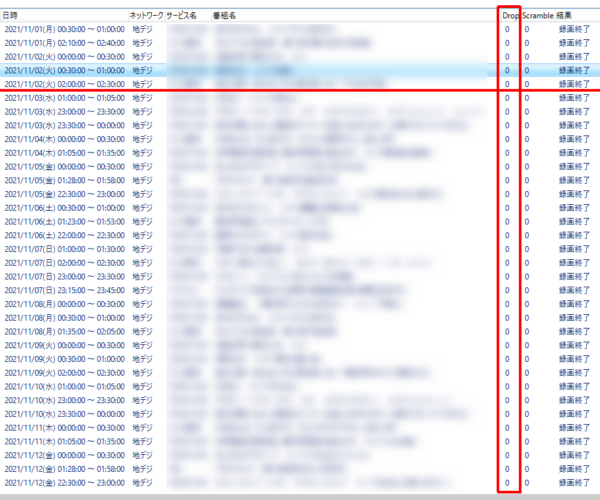
USB ケーブルを交換
ライザーカード付属の USB ケーブルは 60cm。ケース外に PT2 を出すわけじゃないのでこれでは長すぎる。
そこで Amazon 散策したら 25cm の USB ケーブルを見つけたので、これに交換してみようとポチってみた。
DTECH というメーカーの物で個人的には知らない所だったけど、30cm 前後の長さはなかなか見つからなかったので仕方無し。
しかし届いた物を実際に見ると、ケーブルの太さも良い感じだし少し固めだけどその分、耐ノイズ性もライザーカード付属品よりは良い物であろうと期待の出来る物だった。
で、USB ケーブルを交換した様子がこれ。
PCIe カード側をどのスロットに挿すかによるだろうけど、筆者環境ではもの凄い丁度良い長さとなった。ケーブルが余分に垂れたりしないのでスッキリ出来た。

PCIe カード側はこんな感じに。

付属ケーブルではちょっと不安な場合、USB ケーブルだけ交換してみるのも気が休まって良いかも知れない。
記事更新履歴
- 2021/11/0212:22初版
- 18:40PCE1PCI-A03 のスペックを載せ忘れていたので追加。
- 2021/11/0808:45「はじめに」の「しかし、筆者環境だと」の下りを修正。
- 23:25「ライザーカードをマウントする」のパートに PCI スロットへの差し込み時の注意を追記
- 2021/11/130:15その後の動作状況を追記
- 2021/11/140:15製品ページが消えていたのでリンク削除。
Amazon.co.jp でも販売があったのでアフィリンク追加。 - 17:55PCIe カードとライザーカードを結ぶ USB ケーブル交換に関して追記
- 2021/11/160:40ライザーカード本体に ITHOO というメーカー名記載を見つけたのでその旨を追記
- 2022/01/1123:59スペック掲載先のリンクをまた見つけたので再掲した。






コメント
初めまして。全面的にこちらの記載のお世話になって、PT2を今のマザボに使用することが出来ました。
認識は狙った場所のスロットにさしたら一発でした。
マザボはASUS「PRIME B660-PLUS D4」です。
カードを購入したのはアマゾンjp、3189円、届くのには一週間ほどかかりました。
ちなみにこちらの写真、カードのブラケットを反対に付け替えてありましたかね。
自分最初、向きを確認してやや混乱しました。
また、ブリッジ<>PT2の差し込みがどうも抜けやすかったので、インシュロック的なもので固定しました。
動作確認はまだ40分ほどしかしていませんが、まぁ大丈夫かなと。
有難うございました。大変助かりました。
コメントどうもありがとうございます!
この記事が少しでもお役に立てたようで何よりです。
しかし、PT2 を差しているところの写真は確かに誤解を生みそうなものでした。
後ほど注意書きを追記したいと思います。
どもです。
続報ですが、スリープした後の復帰後が使えなくなりますね…
調べてみます。
BIOSのPCIxへの電源供給とかかな…
スリープは使ったことがないので詳しくはわかりませんが、PCIe には ASPM という省電力機能があります。
Windows からですとコントロールパネルの「電源オプション」にある各プランの詳細設定から「PCI Express」以下「リンク状態の電源管理」で ON/OFF を設定可能です。
BIOS (UEFI) からでも ASPM 若しくは Active State Power Management あたりの文字を頼りに探すと項目があるかも知れません。ASUS のマザーでは ASPM Support という項目がありました。
この辺りの機能を切ってみると常時起きている状態になるので、この状態でスリープ可能なら起きた時に見失うことも無くなるのではと思います。
確証はありませんが、自分であれば先ずこの辺りを疑って設定を弄ってみると思います。
諸所有難うございます。
駄目ですねー。
設定変えてみましたが、一度はSLEEP後起動okだけど、翌日位にはまた駄目になっていたり。
再起動すると確実に治ります。マザー交換前は全く問題なかっただけに惜しい。
もう少し様子見てみます。